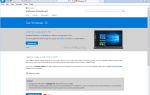Как вы, возможно, знаете, многие программы добавляют ярлык для запуска системы после установки, чтобы автоматически запускаться с Windows. Это происходит потому, что некоторые из этих программ должны запускаться при запуске Windows по соображениям безопасности (например, антивирусная программа) или по соображениям удобства (например, Skype, Dropbox и т. Д.). С другой стороны, некоторые пользователи хотят добавить определенную программу или папку для открытия при запуске Windows 10 по соображениям удобства.
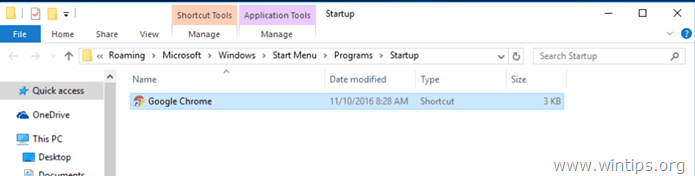
В этой статье я покажу вам, как вручную добавить ярлык любой программы, файла или папки в Windows 10 Startup, чтобы автоматически запускать или открывать Windows 10.
Как добавить программы, файлы и папки для запуска системы в Windows 10.
Шаг 1. Откройте папку автозагрузки Windows 10.
1. Одновременно нажмите Выиграть ![]() + р ключи, чтобы открыть окно команды запуска.
+ р ключи, чтобы открыть окно команды запуска.
2. Введите следующую команду * и нажмите хорошо:
- оболочка: запуск
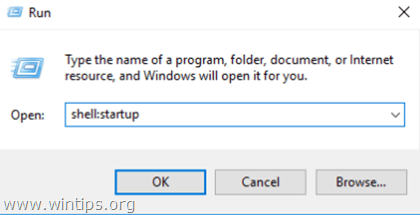
* Заметка: Приведенная выше команда откроет вашу пользовательскую папку автозагрузки:
- C: \ Users \\ AppData \ Roaming \ Microsoft \ Windows \ Пуск \ Меню \ Программы \ Автозагрузка
— Если вы хотите добавить программу или файл для запуска при запуске Windows, для всех пользователей, которые используют компьютер, то вместо оболочка: запуск тип оболочка: общий запуск
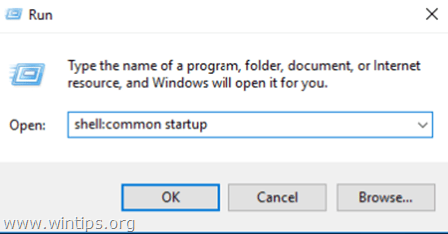
3. Не закрывая окно папки «Автозагрузка», перейдите к следующему шагу.
Шаг 2. Поместите ярлык программы, файла или папки при запуске.
A. Чтобы добавить ярлык программы в автозагрузку Windows 10.
1. Из списка установленных программ перетащите программу, которую вы хотите добавить в автозагрузку Windows 10, на рабочий стол.
2. Щелкните правой кнопкой мыши по вновь созданному ярлыку на рабочем столе и выберите Резать.
3. Перейдите в папку автозагрузки, которую вы открыли на шаге 1.
4. Щелкните правой кнопкой мыши на пустом месте и выберите Вставить.
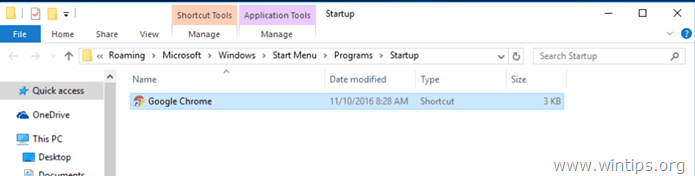
Б. Чтобы добавить файл или папку в Windows 10 Автозагрузка.
1. Щелкните правой кнопкой мыши файл или папку, которую вы хотите открыть при запуске Windows 10, и выберите Создать ярлык.
2. Затем щелкните правой кнопкой мыши по вновь созданному ярлыку и выберите Резать.
3. Перейдите в папку автозагрузки, которую вы открыли на шаге 1.
4. Щелкните правой кнопкой мыши на пустом месте и выберите Вставить.
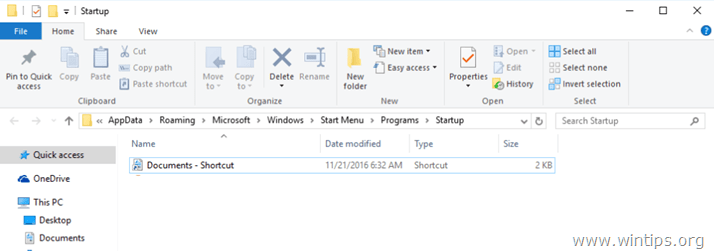
Это оно! Дайте мне знать, если это руководство помогло вам, оставив свой комментарий о вашем опыте. Пожалуйста, любите и делитесь этим руководством, чтобы помочь другим.

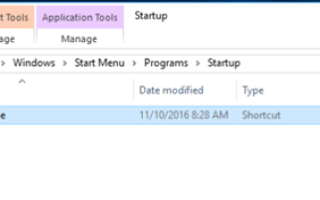
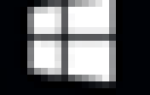
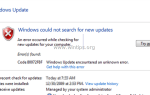
![[FIX] INACCESSIBLE_BOOT_DEVICE, 0x0000007B Ошибка остановки](https://komputer03.ru/wp-content/cache/thumb/99/d50d56ddada6799_150x95.png)